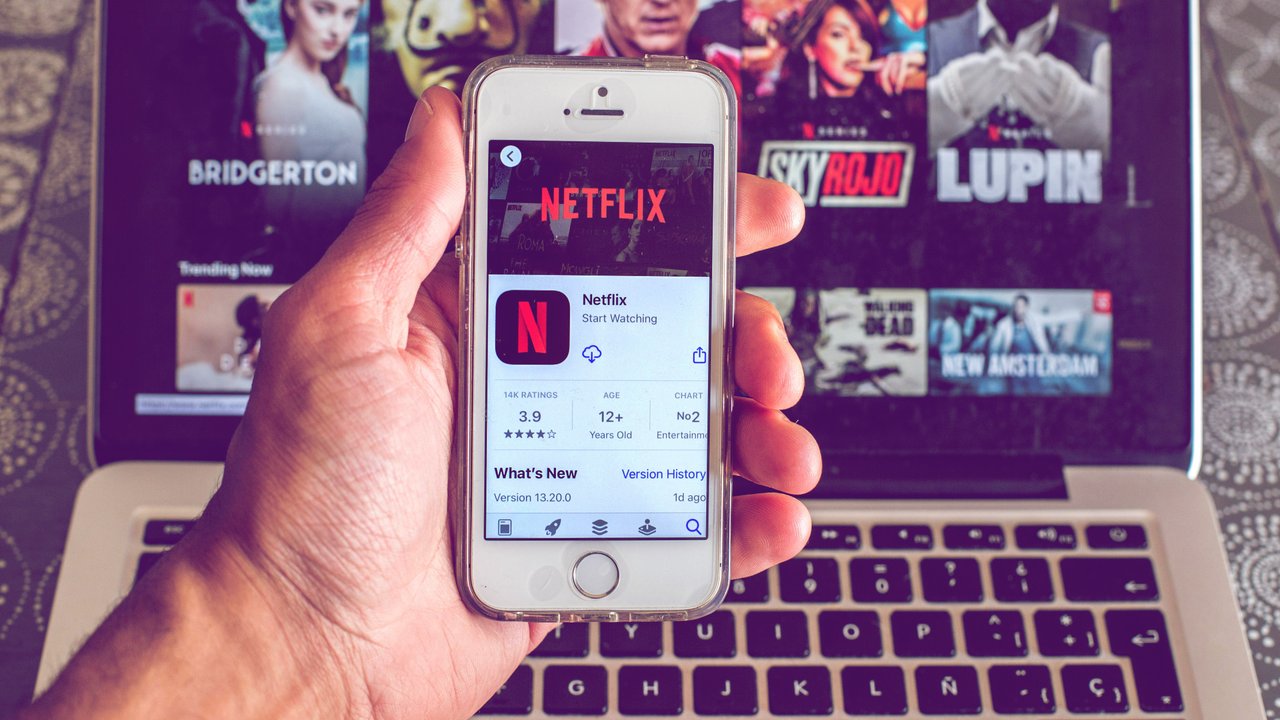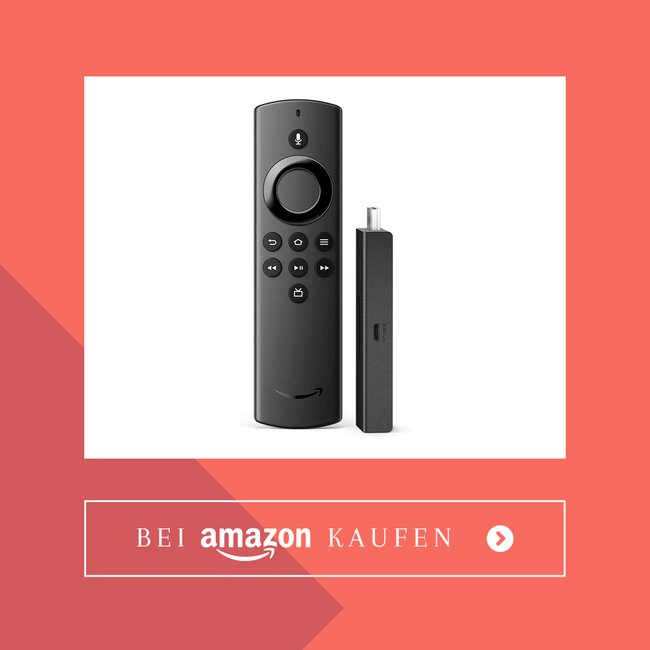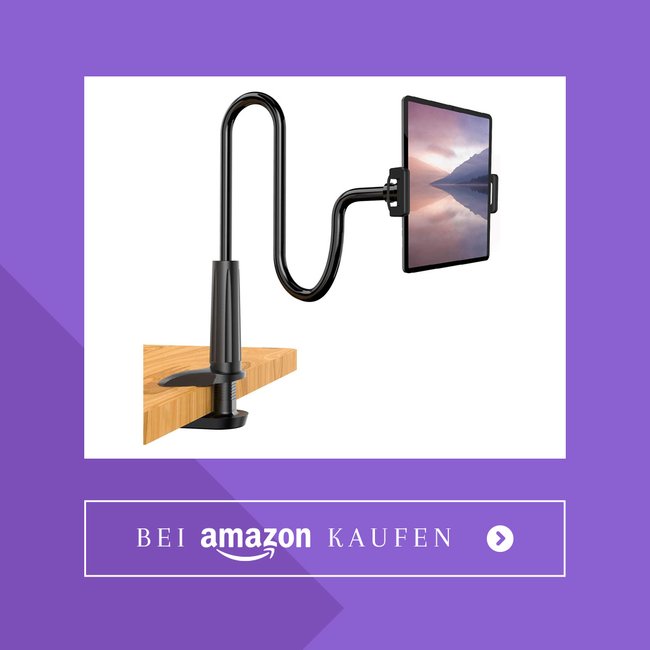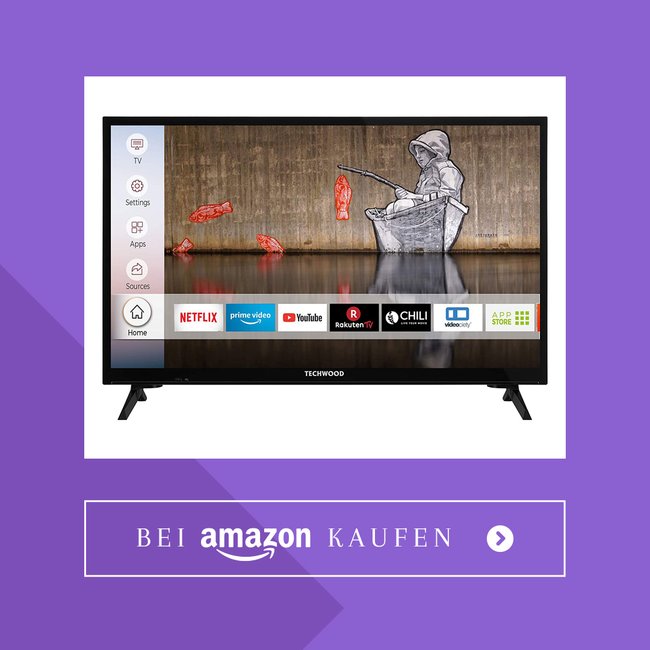Netflix ist inzwischen weit mehr als nur eine Streaming-Plattform, sondern auch Produzent eigener Reality-Formate, Filme und Serien. Wer mitreden möchte, kommt am Streaming-Riesen also nicht mehr vorbei. Zum Glück ist das auch gar nicht so schwer, denn es gibt viele Möglichkeiten, um Netflix ohne Smart TV zu schauen: Wir zeigen dir, wie du mit einem alten Fernseher, am PC, Smartphone oder Tablet mit und ohne HDMI-Kabel sofort loslegen kannst.
Netflix ohne Smart TV am PC und Laptop
Wer keinen Fernseher hat, kann Netflix am einfachsten über den Laptop oder PC streamen. Alles, was du benötigst, ist eine Internetverbindung und einen eigenen Netflix-Account bzw. die Zugangsdaten für ein geteiltes Netflix-Konto. Hier hast du grundsätzlich zwei Optionen:
- Netflix im Browser anschauen: Gehe auf https://www.netflix.com/de/ und logge dich ein
- Netflix als App auf den PC laden: Verfügbar für Windows 8 und 10
Das Herunterladen der App hat den Vorteil, dass du schneller auf das Programm zugreifen und Inhalte auch herunterladen kannst, um sie offline zu sehen. Das bietet sich für alle an, die Netflix-Serien und -Filme zum Beispiel auf Bahnfahrten anschauen wollen. Schlechte Nachricht für alle MacBook-Nutzer*innen: Laut giga.de gibt es aktuell keine offizielle Netflix-App für diese Geräte.
Welche Kosten bei Netflix auf dich zukommen und welche Tricks du kennen solltest, zeigen wir dir im Video:
Wie kann ich Netflix auf alten TV-Geräten schauen?
Du besitzt ein älteres Fernsehgerät, für das du weder einen Internetanschluss hast und auf das du auch keine Apps laden kannst? Kein Problem! Es ist nicht zwingend erforderlich, diesen mit einem Smart TV auszutauschen. Mit den folgenden Hilfsmitteln bekommst du Netflix auch hier zum Laufen.
Laptop/Rechner per HDMI-Kabel verbinden
Für die günstigste Möglichkeit benötigst du nur einen Laptop oder Rechner und ein HDMI-Kabel. Voraussetzung hierfür ist natürlich, dass sowohl TV-Gerät als auch Computer HDMI-Anschlüsse haben. Dies ist bei den meisten Geräten der Fall, nicht aber bei sehr alten Röhrenfernsehern oder kompakten Netbooks wie dem MacBook Air. In diesem Fall könntest du dir per Adapter helfen, wir empfehlen dir aber eine der anderen Lösungen. Um Netflix auf einen gewöhnlichen TV zum Laufen zu bringen, musst du nur das HDMI-Kabel am PC anschließen und auf diesem Netflix per App oder Browser im Vollbildmodus starten. Hast du am PC den richtigen HDMI-Anschluss per Fernbedienung ausgewählt, sollte Netflix am TV-Bildschirm erscheinen. Achtung: Es kann in manchen Fällen zu leichten Übertragungsverzögerungen kommen. Besser funktioniert es mit einer der folgenden Möglichkeiten.
Mit Fire TV Stick günstig zum Smart TV
Die beste und einfachste Lösung, einen herkömmlichen Fernseher dauerhaft umzurüsten, ist ein smarter TV Stick. Den günstigsten Fire TV Stick Lite inklusive Fernbedienung bekommst du aktuell schon für 29,99 Euro bei Amazon:
Voraussetzung sind auch hier nur ein HDMI-Anschluss am Fernsehgerät und der Zugang zu einer Steckdose. Dein Fernseher selbst benötigt keinen Internetzugang, dieser wird ganz einfach über den Fire TV Stick per WLAN hergestellt. Um den Stick zu nutzen, musst du dich nur mit einem Amazon-Konto anmelden und kannst anschließend Apps runterladen: Neben Netflix stehen dir auch die Streaming-Dienste Amazon Prime Video, Sky Ticket, Disney+, Maxdome oder Apple+ zur Verfügung. Nach Belieben kannst du den Stick auch umstöpseln und mit verschiedenen TV-Geräten verwenden. Der Kauf lohnt sich auf jeden Fall, wenn dein Fernseher noch gut funktioniert und sich der Neukauf eines Smart TVs nicht rentiert.
Netflix über XBox oder Playstation schauen
Verfügst du bereits über eine XBox oder Playstation kannst du auch über diese Verbindung Netflix schauen. Dafür musst du lediglich die App über das Gerät herunterladen. Um die Netflix-App an deinem Fernsehgerät anzuwählen, musst du für diese Methode natürlich auch immer erst die Konsole starten und den korrekten HDMI-Eingang auswählen.
Netflix ohne Smart TV auf Tablet & Smartphone
Du besitzt weder ein altes Fernsehgerät noch einen Smart TV? Kein Problem! Netflix kannst du auch über kleinere Bildschirme nutzen. Für zu Hause empfehlen wir dir die folgenden Hilfsmittel.
Tablet mit Halterung verwenden
Ein Tablet in ausreichender Größe kann als Mini-TV genutzt werden. Damit du beim Schauen keine Nackenstarre bekommst, empfehlen wir dir eine günstige Halterung. Diese Variante für knapp 14 Euro kannst du ohne Werkzeug zum Beispiel an deinem Bettgestell, Regal oder Nachttisch befestigen. Die Netflix-App kannst du auf allen bekannten Betriebssystemen herunterladen.
Tablet oder Smartphone mit Beamer verwenden
Wer über eine geeignete freie Wand oder gar eine Leinwand verfügt, benötigt für Netflix-Abende keinen Smart TV. Einen günstigen smarten Beamer bekommst du schon ab 89 Euro bei Amazon. Diesen kannst du wahlweise mit deinem PC, Smartphone oder Fire TV Stick verbinden und so Netflix-Filme und -Serien an die Wand projizieren.
Lohnt sich doch der Kauf eines Smart TVs?
Bevor du dir Kabel, TV Sticks oder Wandhalterungen kaufst, kannst du natürlich auch überlegen, ob sich nicht gleich der Neukauf eines Smart TVs rentiert. Mittlerweile sind TV-Geräte mit Internetfunktion und meist auch vorinstallierten Apps bereits Standard. Ein TV-Gerät mit 24 Zoll-Bildschirm, HD-Funktion und vorinstalliertem Netflix bekommst du zum Beispiel schon für 169 Euro auf Amazon:
Auf Netflix findest du neben großen bekannten Produktionen auch noch echte Geheimtipps. Diesen australischen Serien solltest du unbedingt mal eine Chance geben!
Bildquelle: IMAGO/ZUMA Wire